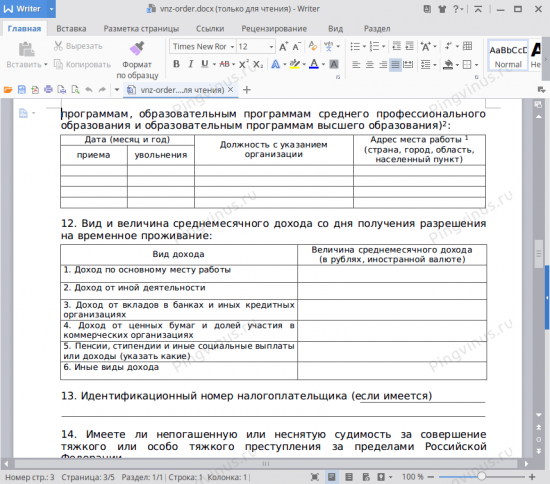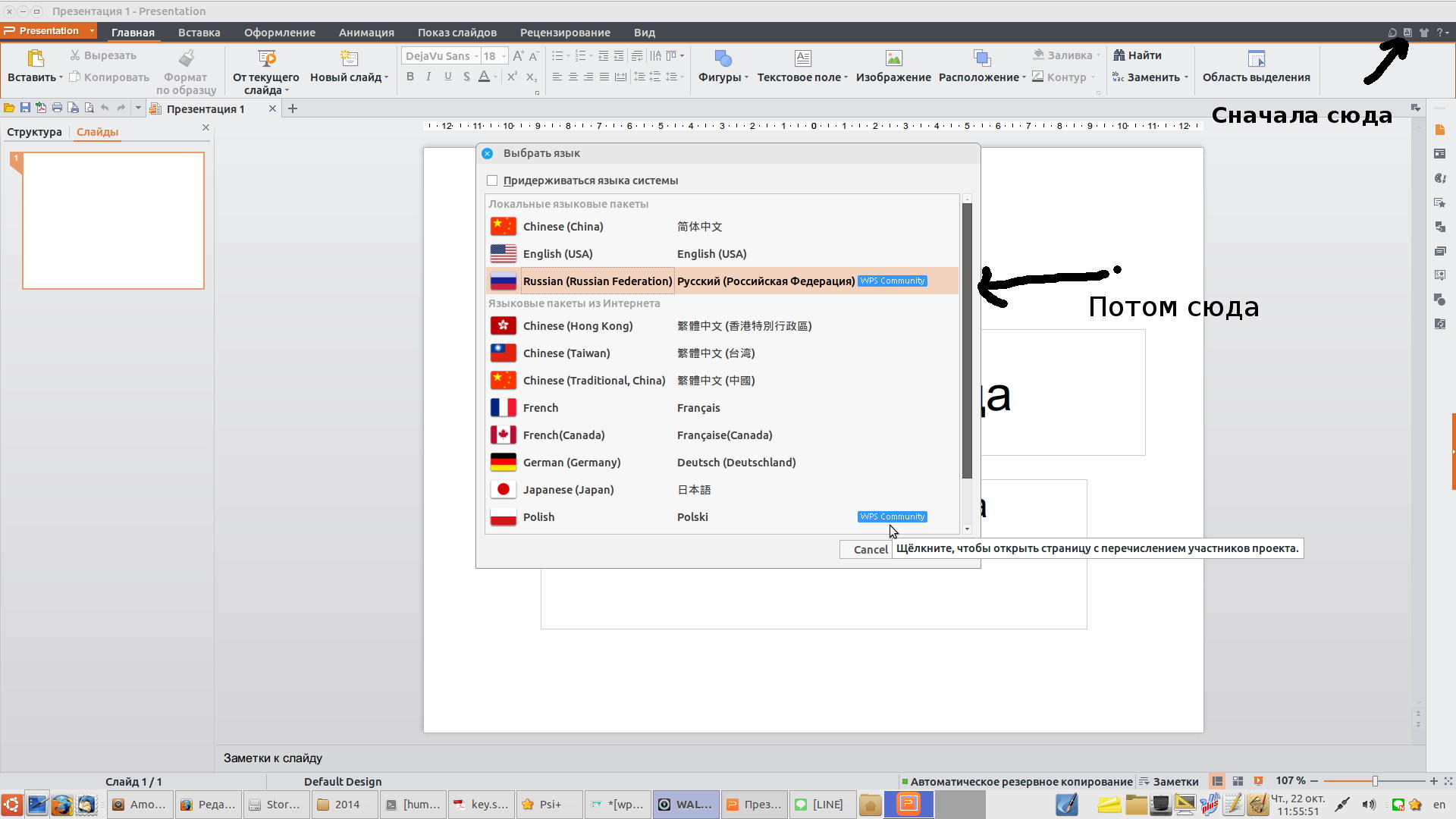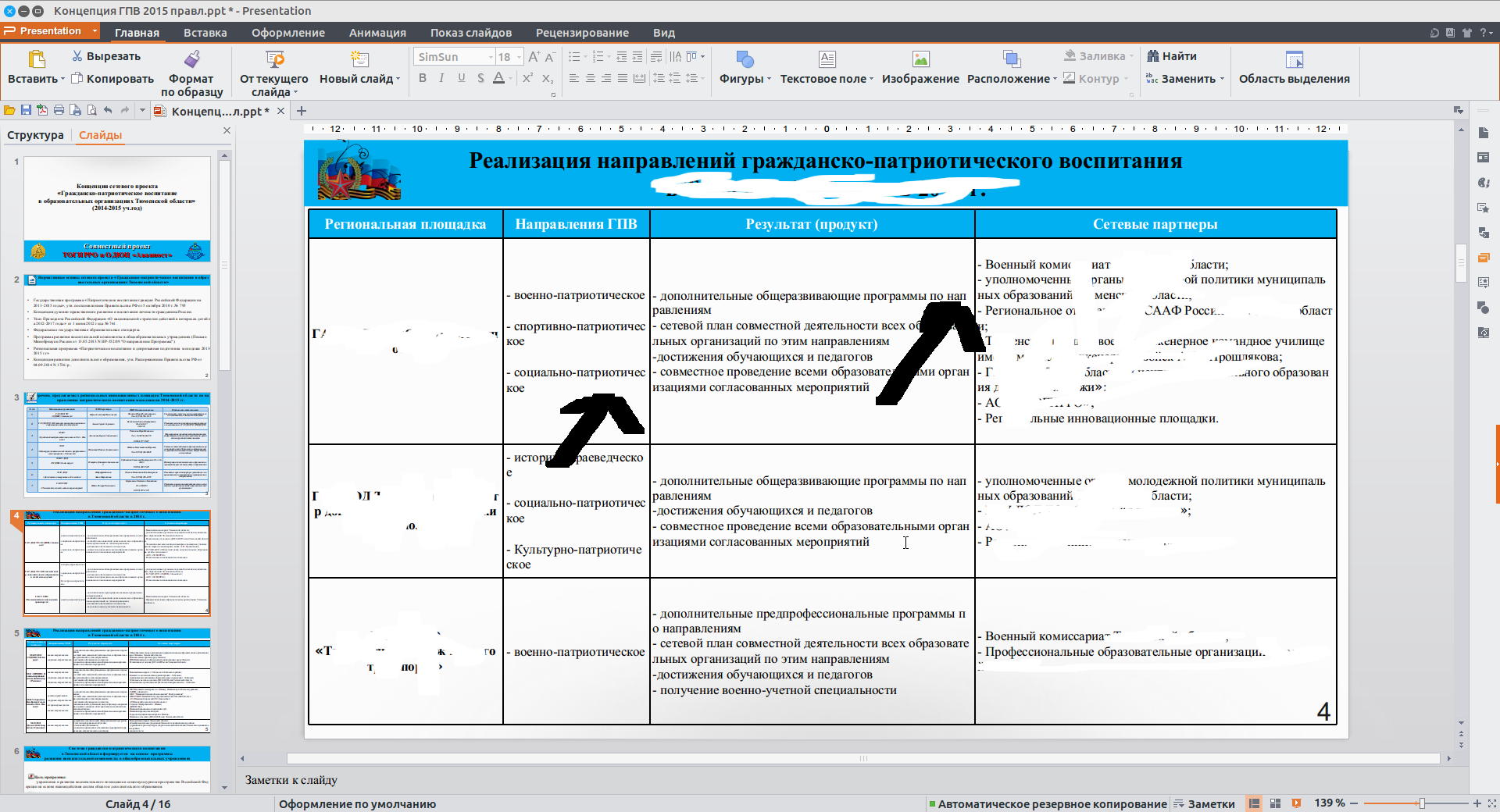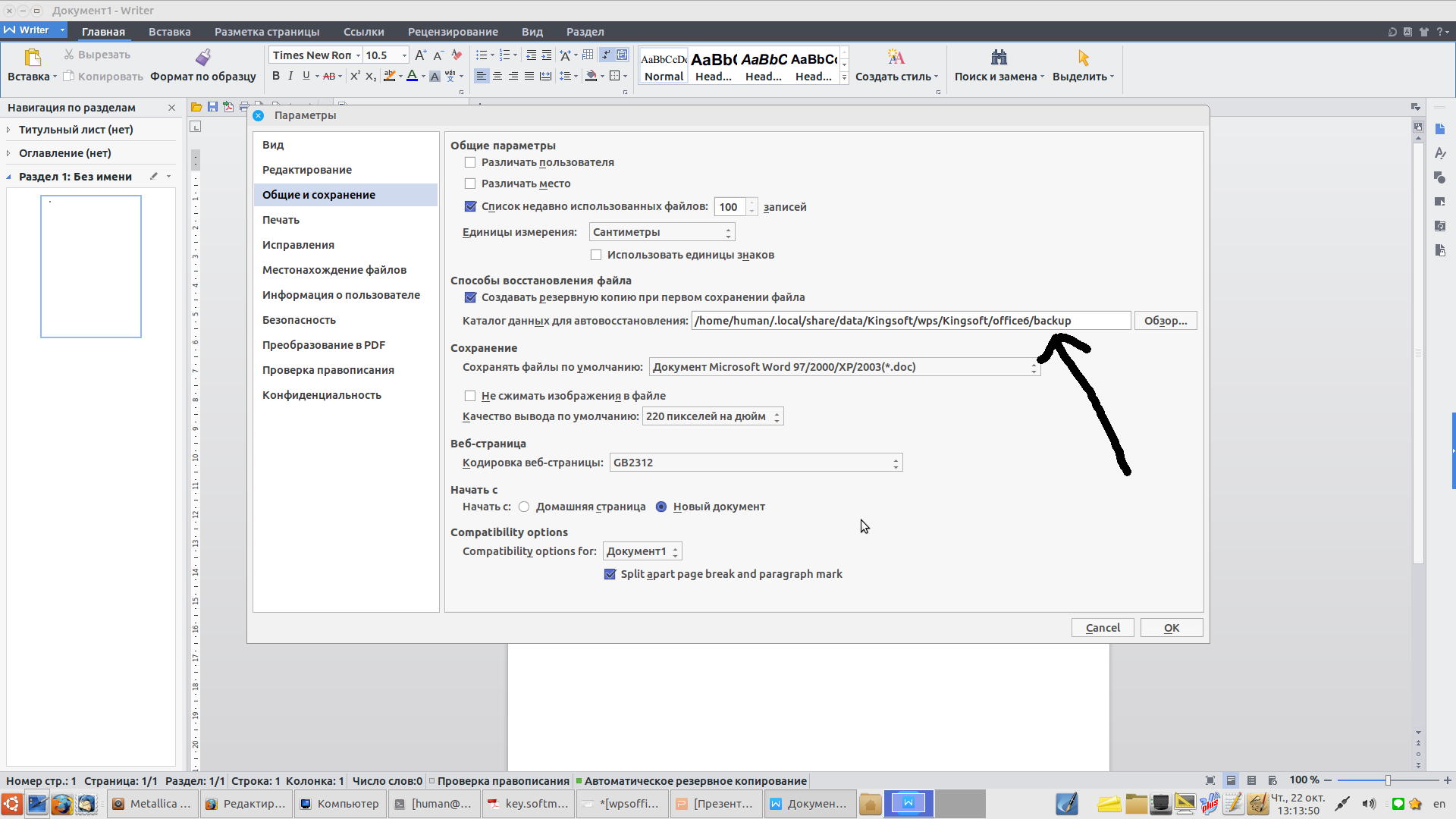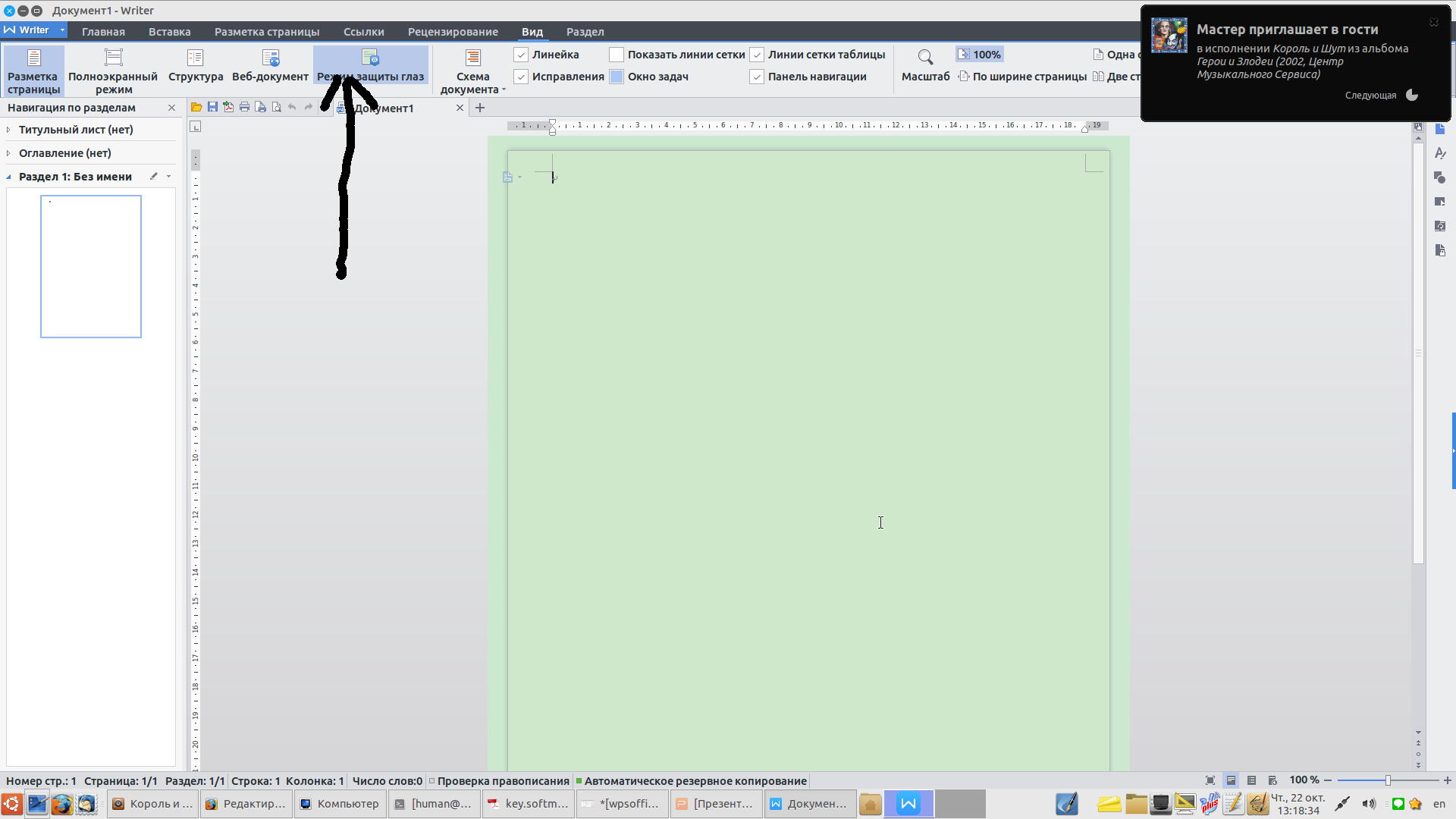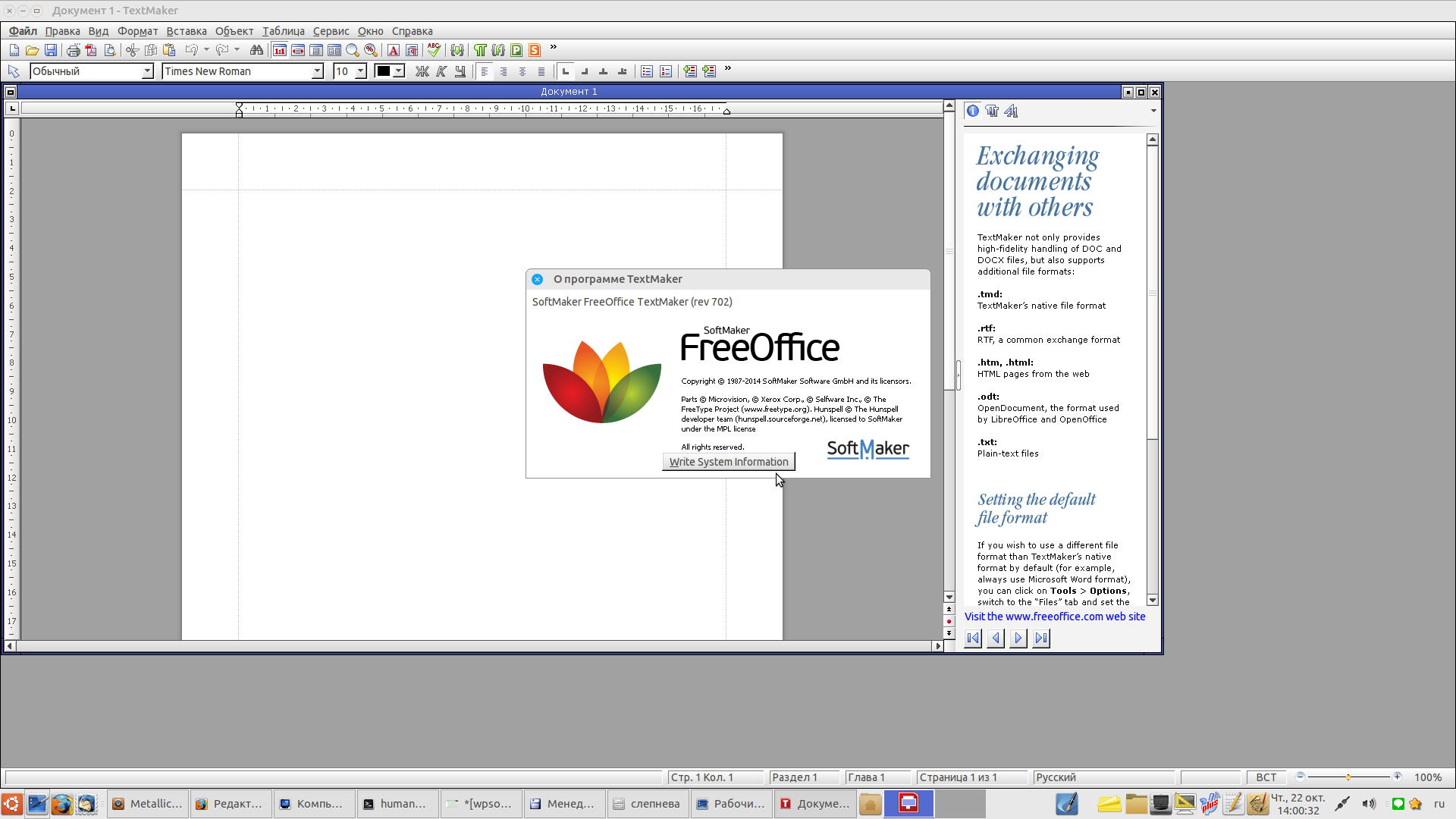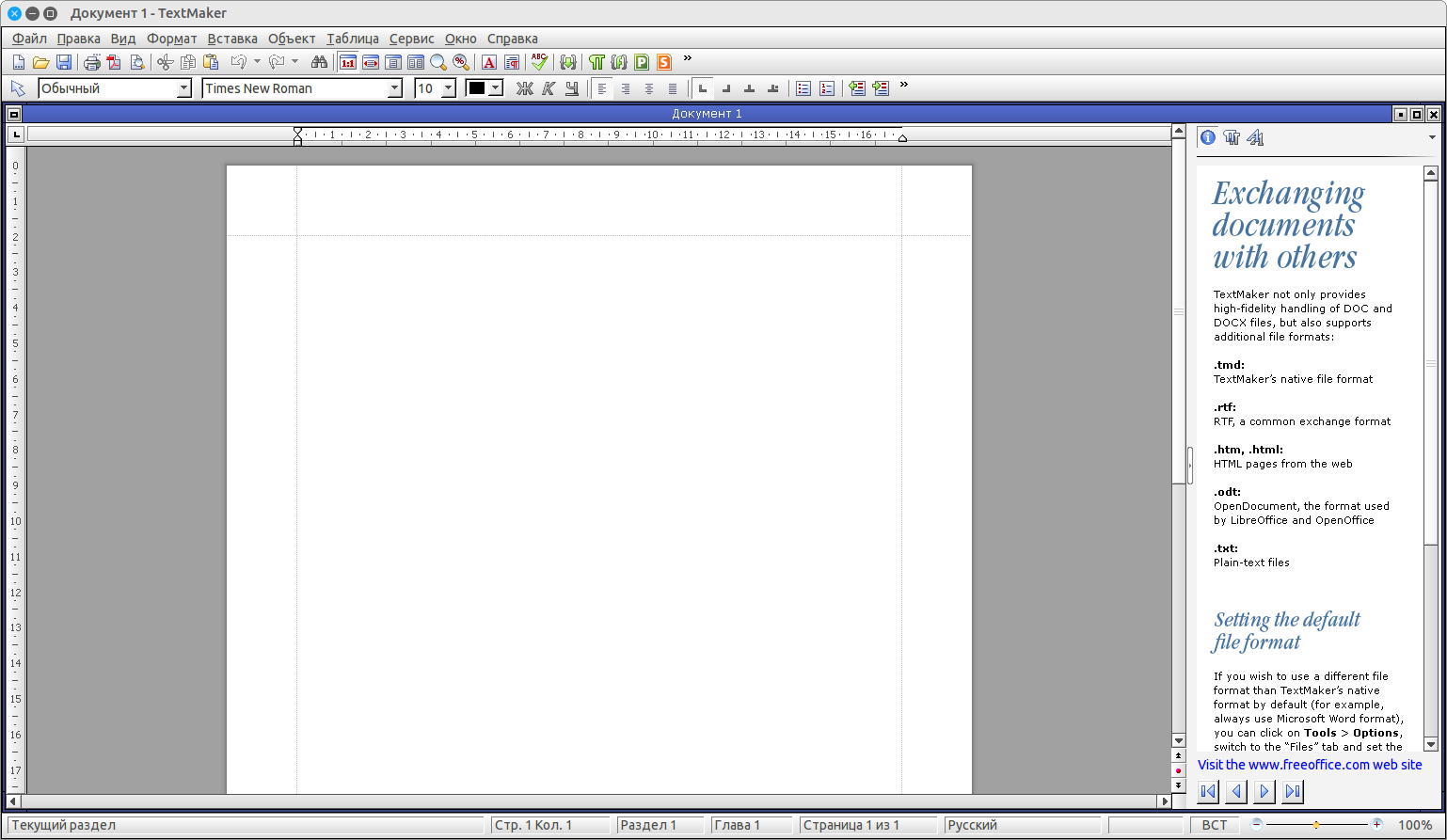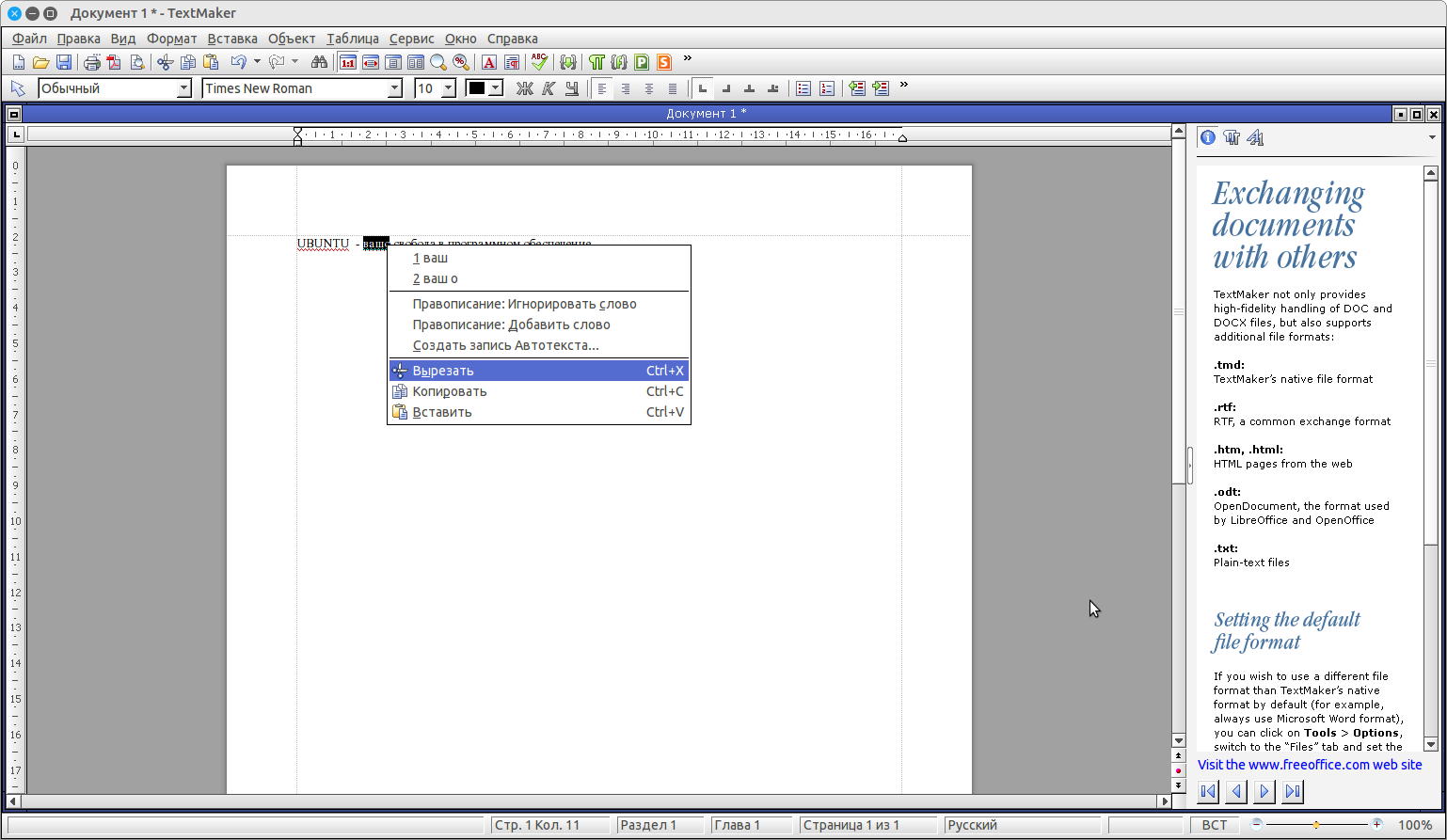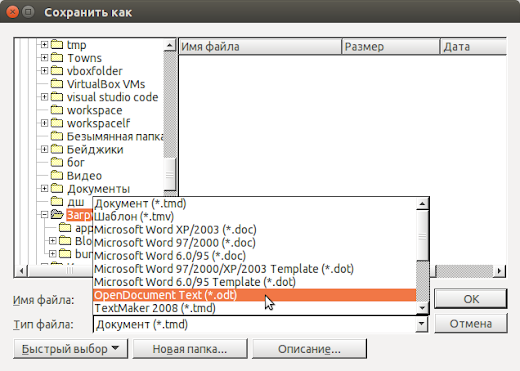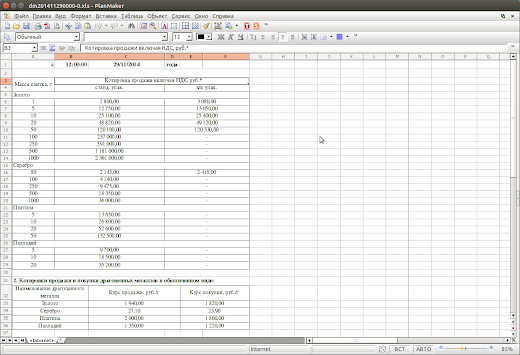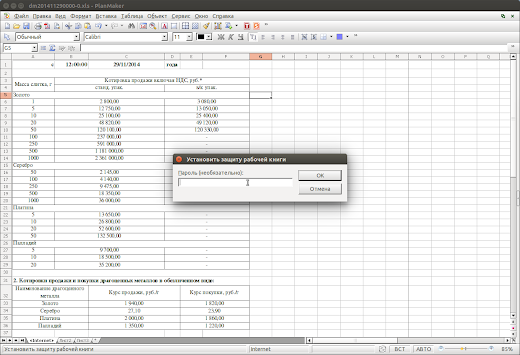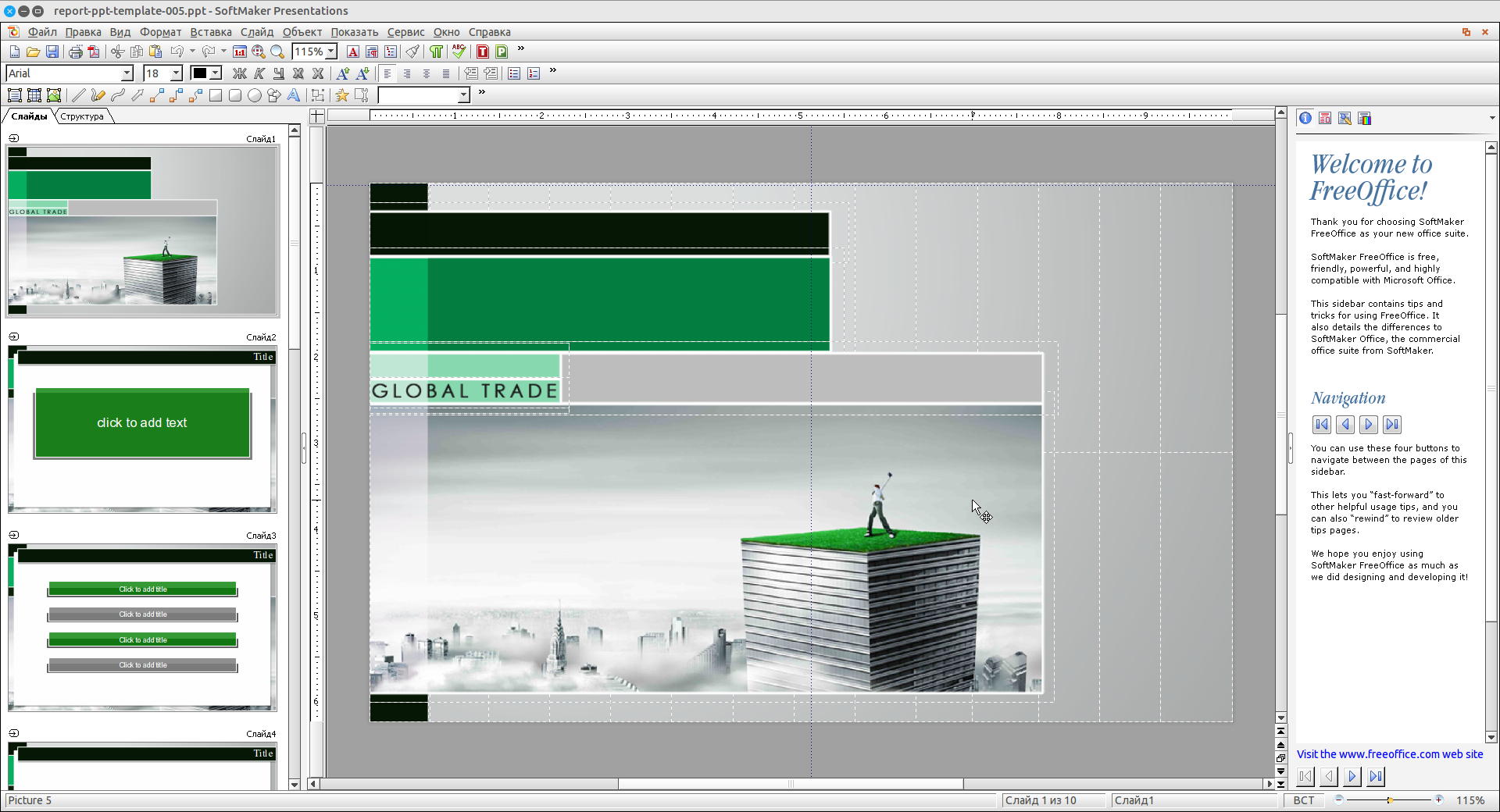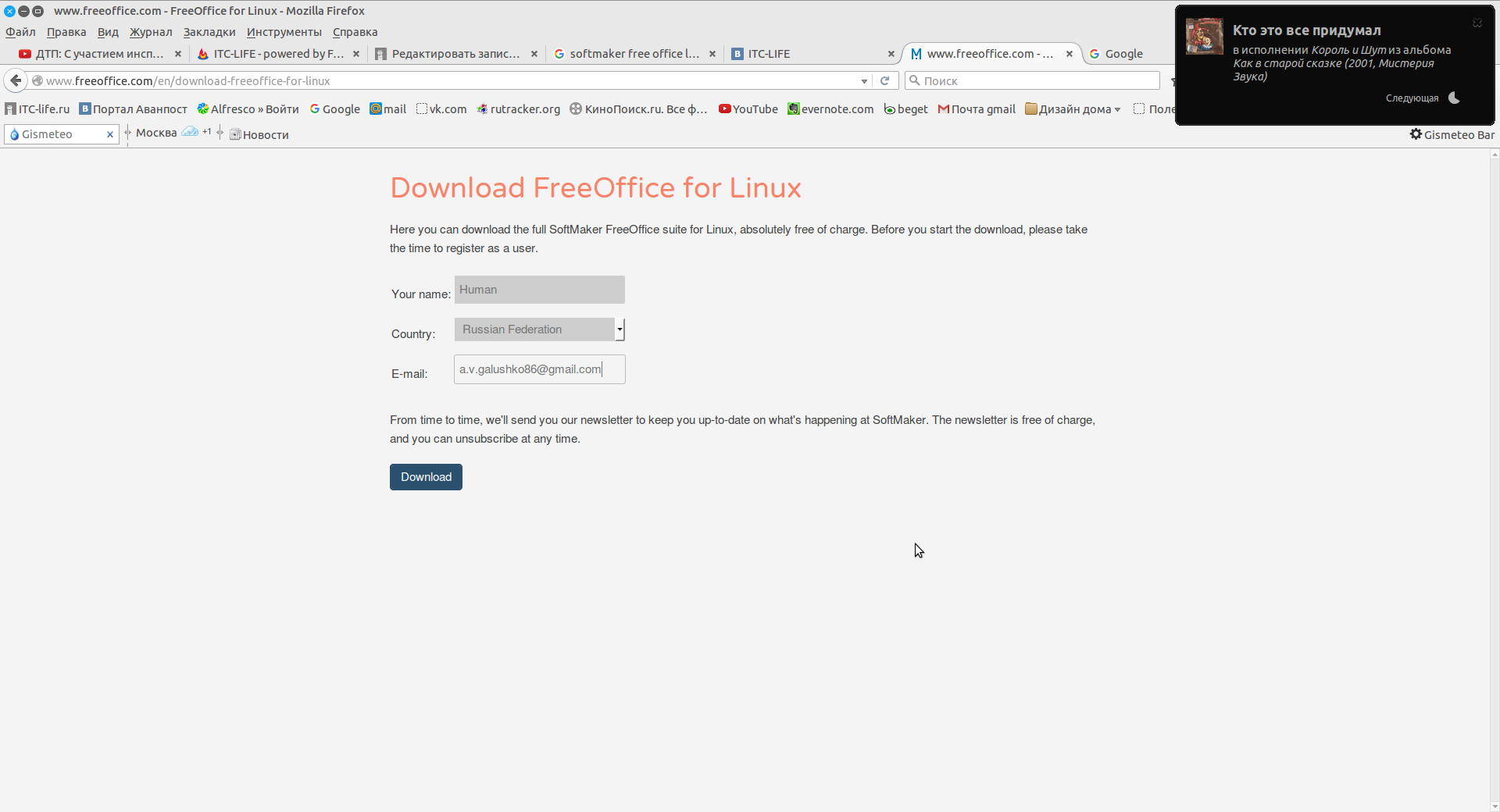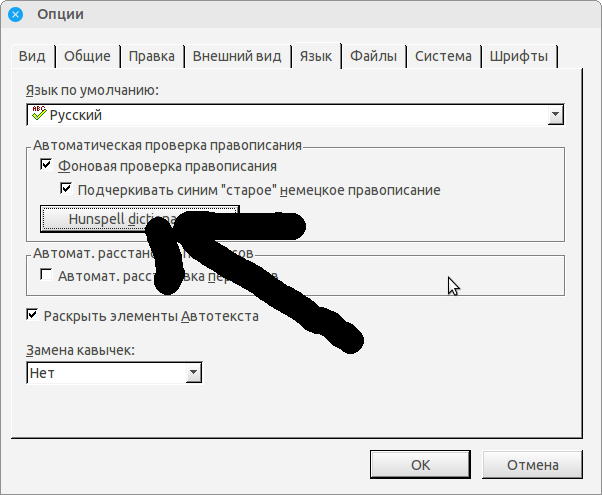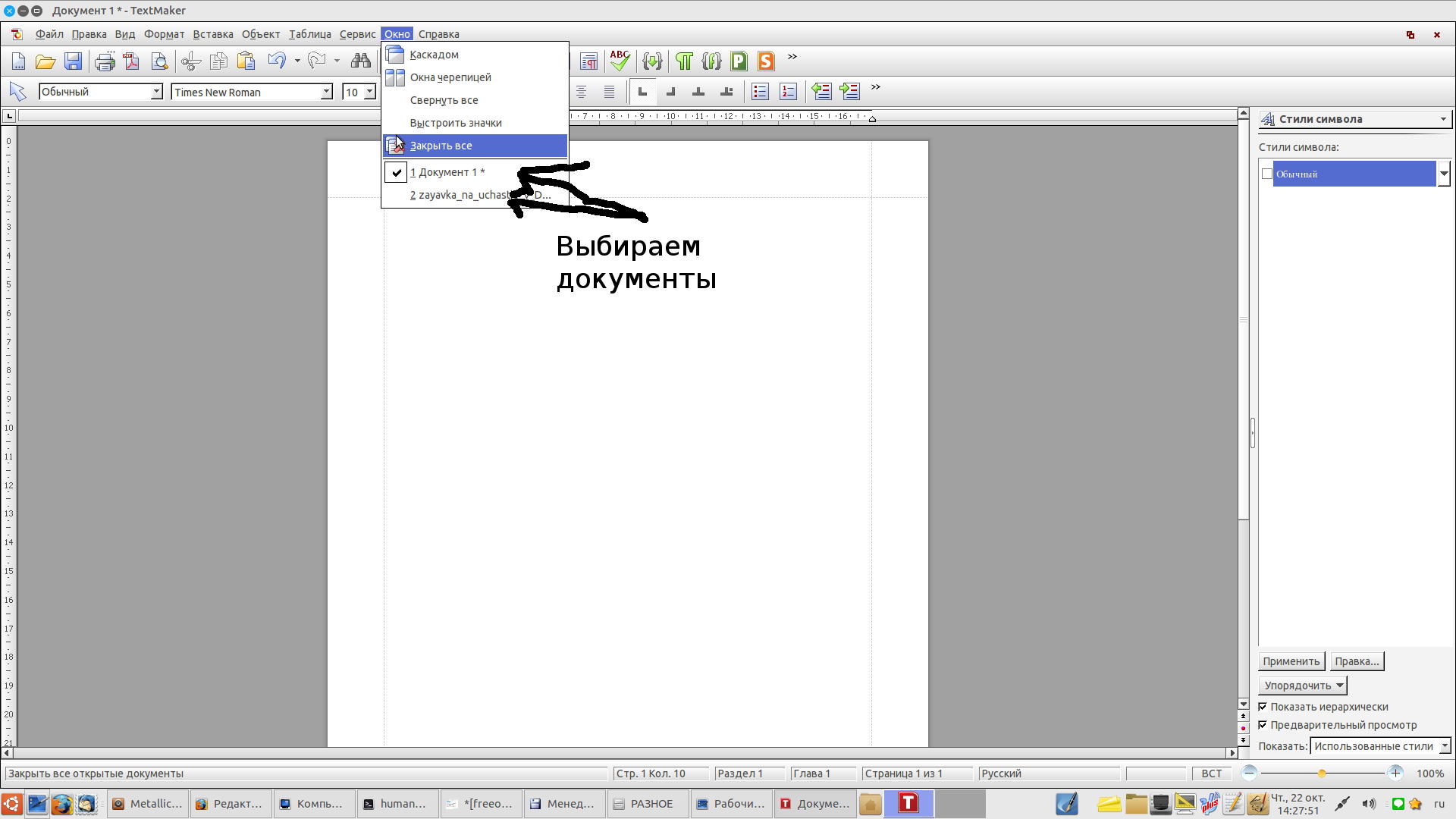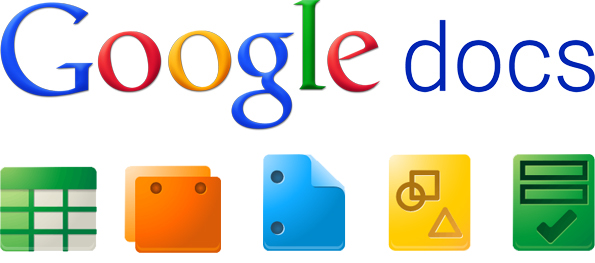- Устанавливаем WPS Office в Linux
- Установка WPS Office в Debian / Ubuntu
- Установка WPS Office Fedora
- Установка WPS Office в Arch / Manjaro
- Заключение
- WPS Office
- WPS Office Writer
- WPS Office Spreadsheets
- WPS Office Presentation
- Установка WPS Office в Ubuntu Linux
- Как русифицировать интерфейс и сменить тему
- Офисные пакет для Ubuntu, Linux mint и др.
- Офисные пакет для Ubuntu, Linux mint и др.
- – WPS Office;
- – Softmaker FreeOffice;
- – Onlyoffice Document server;
- – LibreOffice;
- – Google docs.
- WPS OFFICE
- Недостатки WPS OFFICE (и как исправить ошибки);
- Softmaker FreeOffice
- Редактор текстовых документов TextMaker.
- Редактор электронных таблиц PlanMaker.
- Редактор презентаций Presentations.
- Установка SoftMaker FreeOffice в Ubuntu(linux mint).
- LibreOffice 5.1.1
- Google docs
- 3 thoughts on “ Офисные пакет для Ubuntu, Linux mint и др. ”
- Добавить комментарий Отменить ответ
Устанавливаем WPS Office в Linux
Добрый день всем, кто оказался на данном сайте. Многие из нас работают с документами, в частности, с MS Office. Если вам понадобится альтернатива MS Office в системах Linux, с возможностью совместимости документов, то рекомендую WPS Office. Данный продукт разрабатывается китайской компанией Kingsoft и позиционирует себя как альтернатива Microsoft Office. Интерфейс WPS Office почти идентичен Microsoft Office 2013. Что собственно не вызовет затруднений в работе тем, кто привык к продукции Microsoft. И так, давайте перейдем к установке, на официальном сайте вы найдете установочные пакеты для Fedora / Centos (RPM) или Debian / Ubuntu (DEB).
Установка WPS Office в Debian / Ubuntu
Процесс установки будет происходить в операционной системе Ubuntu 20.04. Для того что бы установить WPS Office, переходим на официальный сайт, затем нажимаем на кнопку “Download” и загружаем deb или rpm файл. Все зависит от того, на какой операционной системе вы работаете:


После того как загрузятся установочные файлы, переходим к их установки. Вы можете установить их при помощи например утилиты gdebi. Либо, открыть терминал, перейти в папку где лежат у вас эти файлы и ввести команду:

Важно при этом что бы у вас больше не было в этой папке deb пакет, а иначе, они тоже установятся.
Установка WPS Office Fedora
На примере дистрибутива Fedora покажу как установить WPS Office используя Центр приложений. Для этого открываем файловый менеджер и переходим в папку где лежит загруженный пакет WPS Office. Далее, щелкаем на нем дважды левой кнопкой мышки, после чего запустится Центр приложений. Ну а дальше нам останется нажать кнопку установить:


Установка WPS Office в Arch / Manjaro
Что же касается установки в Arch / Manjaro, то WPS Office можно установить из репозитория AUR. Для этого открываем Центр приложений и в поиске набираем WPS Office. Затем нажимаем кнопку “Собрать”:

Заключение
После установки можно приступить к настройке и русификации WPS Office. Это уже так сказать дело каждого пользователя, по умолчанию интерфейс программы Английский. После того как вы все сделаете, можете приступать к работе с документами.
А на этом сегодня все. Надеюсь данная статья будет вам полезна.
С уважением Cyber-X
Источник
WPS Office
WPS Office — офисный пакет, включающий в себя текстовый процессор, табличный процессор и программу для создания презентаций. Имеет отличную совместимость с документами Microsoft Office.
WPS Office разрабатывается компанией KINGSOFT Office Software Corporation (дочернее предприятие публично торгуемой компании Kingsoft Corp). Сам офисный пакет WPS Office раньше так и назывался — Kingsoft Office, но 6 июня 2014 года был переименован в WPS Office.
Существуют как платные, так и бесплатные версии WPS Office. Под Linux программа полностью бесплатна.
WPS Office сотоит из трех программ:
- Writer — текстовый процессор;
- Spreadsheets — табличный процессор;
- Presentation — программа для создания презентаций
Отличительной особенностью WPS Office, по сравнению с другими офисными пакетам, работающими под ОС Linux, является очень хорошая совместимость с документами Microsoft Office (по крайней мере, так заявлено разработчиком). Поэтому, если у вас был опыт работы со сложными Microsoft-документами, напишите, пожалуйста, в комментариях.
Интерфейс WPS Office практически повторяет интерфейс Microsoft Office. Есть несколько тем оформления: светлые и темные темы в стиле Microsoft Office 2010 («ленточный интерфейс»), а также классическая тема, которая аналогична Microsoft Office 2003 (простые горизонтальные панели с иконками).
WPS Office является кроссплатформенным. Есть версии под Windows, MacOS, Linux, а также под мобильные ОС — iOS и Android. Программа совместима и протестирована в большинстве популярных Linux-дистрибутивах (Ubuntu, Linux Mint, Fedora, OpenSUSE и другие).
WPS Office Writer
WPS Office Writer — текстовый процессор. Обладает всей необходимой функциональностью для создания полноценных текстовых документов. Заявлена полная совместимость с документами Microsoft Word (документы .doc и .docx).
WPS Office Spreadsheets
WPS Office Spreadsheets — табличный процессор — электронные таблицы. Поддерживается большое количество формул и функций (финансовые, статистические, инженерные и другие), построение графиков, диаграмм, вставка изображений. Заявлена полная совместимость с Microsoft Excel (документы .xls и .xlsx).
WPS Office Presentation
WPS Office Presentation — программа для создания презентаций. Позволяет создавать презентации различной степени сложности. Поддерживается вставка медиа (фотографии, видео, анимация), создание таблиц, графиков и диаграмм. Заявлена полная совместимость с Microsoft PowerPoint (документы .ppt).
Установка WPS Office в Ubuntu Linux
Для установки WPS Office в Ubuntu Linux необходимо скачать deb пакет (имя фида wps-office_10.1.0.5707
a21_amd64.deb) с сайта сообщества: http://wps-community.org/downloads
Для установки дважды щелкните по загруженному файлу и следуйте указаниям установщика.
Также можно выполнить установку deb-пакета из командной строки. Для этого выполните в терминале команду (не забудьте указать правильный путь и имя deb-файла):
Запустить приложения из пакета WPS Office можно из главного меню системы из раздела Офис.
Как русифицировать интерфейс и сменить тему
По умолчанию приложения WPS Office запускаются с интерфейсом на английском языке. Изменить язык интерфейса на русский можно используя штатные средства программы. Также можно сменить тему интерфейса. Как это сделать показано в этом видео:
Источник
Офисные пакет для Ubuntu, Linux mint и др.
Офисные пакет для Ubuntu, Linux mint и др.
Итак, на сегодняшний день мне известны следующие офисные пакеты для Linux:
– WPS Office;
– Softmaker FreeOffice;
– Onlyoffice Document server;
– LibreOffice;
– Google docs.
WPS OFFICE
Начнем с WPS OFFICE – китайский офисный пакет для Linux и Windows. Китайцы долго не заморачивались – взяли и почти полностью скопировали “Ribbon” или “Microsoft Fluent Interface” интерфейс . Получилось круто. Почти полная поддержка форматов майкрософт офис, все файлы открываются один в один(бывают проблемы с картинками в файлах docx, и презентациях).
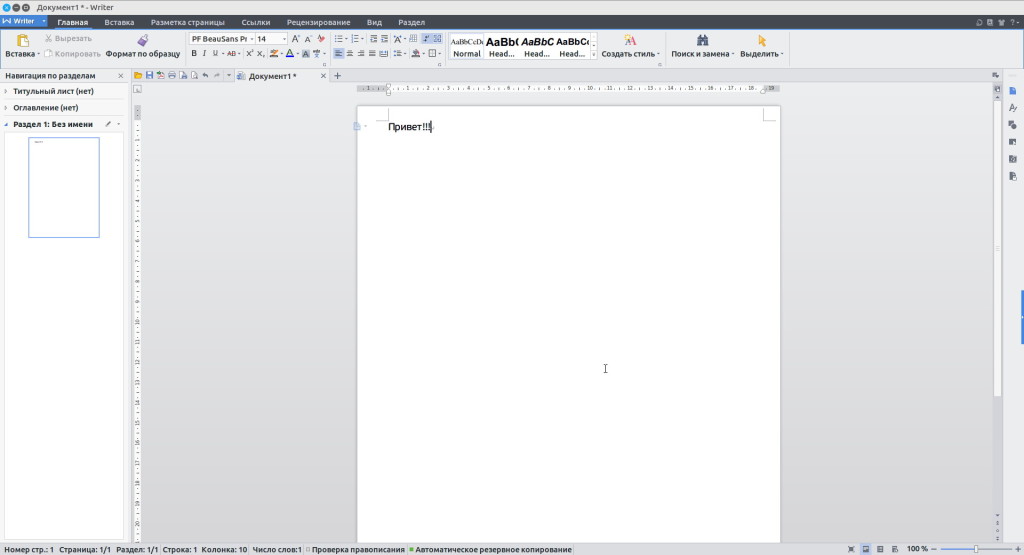
LInux версия бесплатная и её можно использовать в коммерческих организациях бесплатно, с их форума:
Я отправил вопрос в wps_linux@kingsoft.com: “…можно использовать WPS Office версию под Linux wps-office_9.1.0.4945
a16p3_i386.deb, бесплатно в коммерческой организации ?” ,
мне ответил 梁维添 : ” Yes, you can use it in commercial as free. “
Существенным недостатком является частичная поддержка русского языка, в чем это заключается – в WPS Presentation и WPS Spreadseets нет переноса по словам в строках, т.е. они “рвутся”:
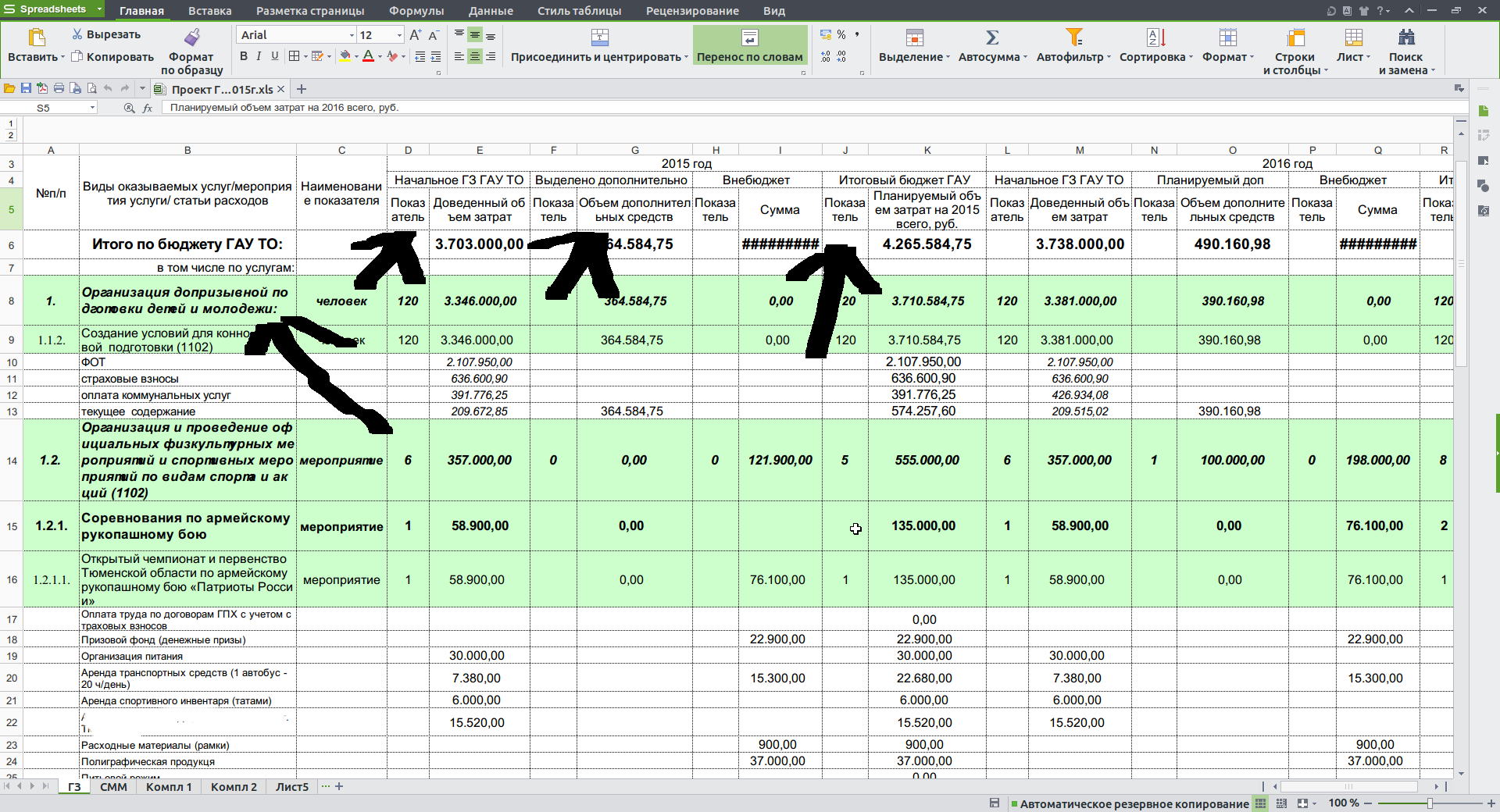
Ну как бы то ни было, если открыть файл, созданный в этом офисе в MS Office – то все выглядит хорошо.
Одним из плюсов данного офиса являются вкладки, т.е все документы открываются в одном окне, переключение осуществляется с помощью вкладок.
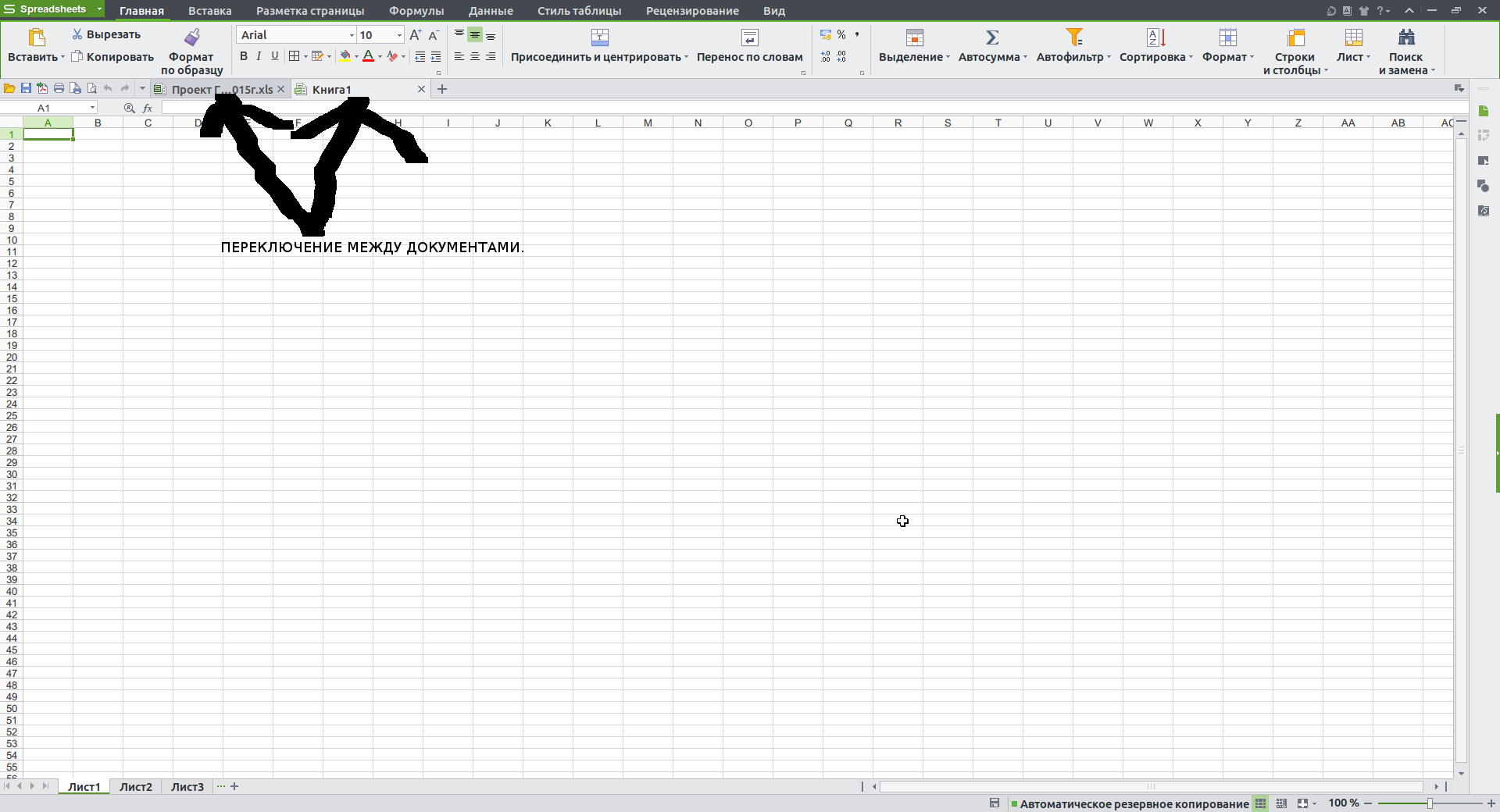
Что поддерживает
- открывает форматы doc,docx,xls,xslx,ppt,pptx,csv,txt,xml,html,et(свой формат таблиц),wps (свой формат текстовых файлов), dps(свой формат презентаций);
- экспортирует в pdf(правда иногда некорректно форматирует таблицы, libreoffice справляется намного лучше);
- можно сохранять в формате doc,docx(не советую, иногда случаются косяки с форматом при сохранении);
- можно сохранять в xls,xlsx;
- можно сохранять презентации только в формате dps или ppt (pptx) не поддерживает;
- почти полный функционал MS WORD,MS EXCEL(есть недостатки, опишу ниже),MS POWERPOINT([хватает для базовых потребностей, но проблемы с русским текстом.
- автоматическое резервное копирование файлов WPS OFFICE (ПУТЬ МОЖНО ПОСМОТРЕТЬ В НАСТРОЙКАХ):
- присутствует “режим защиты глаз”:
Недостатки WPS OFFICE (и как исправить ошибки);
- нет поддержки диаграмм для linux версии, старая версия диаграмм была написана на делфи, разработчики пока не переписали ее, хотя обещают сделать это уже 2 года;
- нет полной поддержки русского языка, слабая проверка орфографии;
- очень криво вставляются таблицы из WPS WRITER и WPS SPEADSHEETS в WPS PRESENTATION – они вставляются с форматирование текста с 1 кеглем(размер шрифта “1”) и без сохранения форматирования размера ячеек и столбцов – это просто жесть;
- офис тупит при изменении размера страницы -бывает зависает в этот момент;
- если в вашей linux сети расшарено много принтеров то при нажатии на печать он может зависнуть – решение только одно – удалять лишние принтеры(правда они появляются после перезагрузки). В Libreoffice такой проблемы не было;
- при печати из большой глубины каталогов или если файл имеет очень длинное русское имя (т.е. много вложение или очень длинное имя файла и с пробелами) ничего не происходит. Решение – переносить файл на рабочий стол или в домашнюю папку.
Softmaker FreeOffice
Данный офисный пакет я нашел в сети случайно, до 2014 года я вообще не знал о других офисных пакетах кроме как MS OFFICE и OPEN(LIBRE)Office. Майкрософт хорошо работает над реализацией своих продуктов, хотя в мире существуют множество решений если не лучших, то хотя бы не уступающих по функционалу все известному офису мелкомягких. Я вообще являюсь сторонником свободного программного обеспечения, и на собственном опыте убедился, что продукты от microsoft – это не “trueway”. Я уважаю open soft, и всячески стараюсь его поддерживать и продвигать, хотя бы в пределах своей организации. Конечно существуют отдельные индивиды, которые не хотят учится ничему новому, но, я считаю что к любому человеку можно найти подход и помочь ему с переходом на СПО.
Итак, после небольшого лирического отступления перейдем непосредственно к обзору Softmaker FreeOffice. Данный офисный пакет включает в себя в бесплатной версии( а есть еще и платная, она шире по функционалу, а по цене такая же как MS OFFICE (на сегодняшний день цена платной версии 99 евро)) текстовый процессор, табличный процессор, программа для создания презентаций.
Каr ни странно в интернете очень мало статей на тему данного офиса, хотя он хорошо открывает файлы doc, docx,xls,xlsx,ppt,pptx, только не умеет их сохранять.
То есть если вы откроете DOCX формат, но сохранить сможете либо в старом формате DOC, ODT (Open Document Format) или собственный формат TextMaker.
И самым приятным является то, что у данного офисного продукта нет ограничений на использование в офисе или дома. Он полностью бесплатен.
На официальном сайте написано:
Get SoftMaker Office Mobile and/or FreeOffice here for free. Use them for as long as you want, both at home and for business, and never pay a dime!
Кроме того, есть версии программы SoftMaker FreeOffice для Windows, Linux и Андроид и они совершенно бесплатны для использования в офисе или дома.
Давайте более пристальнее посмотрим на каждый компонент этого офисного продукта.
Редактор текстовых документов TextMaker.
Вот так выглядит редактор текстовых документов FreeOffice TextMaker в Ubuntu:
Есть проверка правописания на русском языке:
Сохранение доступно и в открытом формате ODT (ODF):
Редактор электронных таблиц PlanMaker.
Вот так выглядит редактор электронных таблиц FreeOffice PlanMaker в Linux mint (Ubuntu подобных):
Доступна возможность установки защиты листа или всего документа:
Редактор презентаций Presentations.
Вот так выглядит редактор презентаций FreeOffice Presentations в Ubuntu:
Установка SoftMaker FreeOffice в Ubuntu(linux mint).
Для скачивания программы, переходим по следующей ссылке на сайт разработчика:
Нажимаем загрузить для Linux, в открывшейся форме заполняем поля:
Вводите настоящий адрес электронной почты.
На указанный почтовый ящик придут ссылки для скачивания программы и данные для активации программы – там надо будет ввести ваше имя, почту и ключ – всё бесплатно:
Качаем только 32 битный deb пакет. Потому что 64 битная версия пакета требует наличия ia32libs, которую убрали из Ubuntu.
Нажимаем на кнопку “Add huspell dictionary” и выбираем ранее скачанный файл.
LibreOffice 5.1.1
На данный момент последней версией libreoffice является 5.1.1. Она и русификатор для нее доступны для скачивания на официальном сайте.
Google docs
Является одним из лучших офисных облачных пакетов,по-моему мнению, поддерживает совместное редактирование документов.
3 thoughts on “ Офисные пакет для Ubuntu, Linux mint и др. ”
Спасибо за статью. С Libre понятно, а почему Onlyoffice не стали рассматривать?
За статью спасибо. С Либрой понятно, а почему Onlyoffice не стали рассматривать?
Потому что Onlyoffice является серверным решением (есть так же платная SaaS версия). Я позже займусь описанием установки Onlyoffice community сервер и onlyoffice document сервер (непосредственно пакет для редактирования документов через web интерфейс). Данное ПО является бесплатным, недостаток в его неторопливости. Я в повседневной деятельности использую ubuntu системы, а в них оно реализовано через mono, что является одной из причин его невысокой скорости работы. Но всё же данное решение имеет свое право на жизнь в организациях.
Добавить комментарий Отменить ответ
Этот сайт использует Akismet для борьбы со спамом. Узнайте, как обрабатываются ваши данные комментариев.
Источник